Pra quem quer ingressar no mundo gamer e quer algo portável e relativamente barato, o Samsung Odyssey contempla um bom custo benefício!
| Se você apoia nosso site, desative o AdBlock quando visitá-lo, inclusive em Mobile!
Os anúncios são poucos e não invasivos. Se quiser contribuir com nosso trabalho, clique em qualquer banner de sua preferência, exceto dos Parceiros. Mais detalhes clicando aqui.
Atenção: O seguinte artigo é de expressa e simples opinião do autor.
O objetivo é informar e trazer conteúdo baseado em testes reais.
1. Introdução
Quando meu notebook mais simples foi roubado, resolvi procurar algo que fosse mais potente, uma vez que já fazia uns anos que eu não sabia o que era ter um PC melhor com placa de vídeo dedicada. Ao acaso achei um Samsung Odyssey de pronta entrega por um valor absurdamente barato pra época: R$ 4.100,00, isso em meados de Dezembro/2018.
Temos outros notebooks concorrentes como Acer e Dell, com poderio semelhante e valores igualmente próximos indo de 3500 a 4300. No caso, venho trazer o que me agradou no Samsung Odyssey e o nível de compatibilidade dele para com Linux!
2. O Notebook
2.1 Especificações
As especificações do notebook analisado são as seguintes:
- Samsung Odyssey – Modelo NP800G5M-XG1BR
- Processador Core i5 7300HQ @ 3.5 Ghz 6 MB L3 Cache
- iGPU Intel HD Graphics 630 (Kaby Lake GT2)
- dGPU NVIDIA GP107M (GTX 1050 Mobile) com 4 Gb de VRAM GDDR5
- 8 Gb de RAM com suporte até 32 Gb @ 2133 Mhz DDR4
- Tela de 15.6″ Full HD LED (1920 x 1080) Antirreflexiva
- HDD de 1 Tb de 5400 RPM
- Bateria de 43 Wh
Portas:
- 1 saída HDMI
- 1 USB 3.0
- 2 USB 2.0
- Leitor de cartão multimídia 3-em-1 (SD, SDHC, SDXC)
- 1 saída fone de ouvido / entrada microfone (combo)
- 1 conector de energia
Multimedia:
- Alto-falantes estéreo (1.5 W x 2)
- SoundAlive™
- Microfone integrado
- Webcam
Conectividade:
- Bluetooth v4.1
- Placa Wi-Fi 802.11 ac (1 x 1)
Qualcomm Atheros QCA9377 802.11ac Wireless Network Adapter - Gigabit Ethernet /1000
Realtek RTL8111/8168/8411 PCI Express Gigabit Ethernet
Outros:
- Teclado US-International Retroiluminado vermelho
- Teclado numérico integrado
- Clickpad
- Massa: 2.52 Kg
- Slot para trava padrão Kensington
- Módulo TPM
- Dimensões: 37.8 x 26.0 x 2.4 ~ 2.82 cm
Informações do Sistema Operacional Utilizado nos Testes:
- Ubuntu MATE 18.04.3 LTS
- Kernel Linux 4.19.65-generic
- Driver NVIDIA Proprietário 410.104 via PPA
2.2 Acabamento
Eu sou suspeito pra falar, prefiro máquinas com aparencia humilde/modesta, em vez de algo que chame a atenção de ladrões.
E o Odyssey tem essa pegada minimalista, com a carcaça feita de um plástico que lembra borracha mas que não faz muitas marcas, enquanto fechado é sutil aos olhos:

Porém embaixo dele o sistema de resfriamento Hexaflow chama bastante atenção. Seu funcionamento pega o ar por baixo soprando-o para trás.

A quem estiver curioso, ele não esquenta na área do teclado, a dissipação de calor é boa o suficiente pra não gerar esse tipo de incômodo.
2.3 GPU NVIDIA
É sabido que nos desktops a NVIDIA GTX 1050 com 4Gb de VRAM é reconhecida por ser da linha Ti. Porém por mais que o notebook tenha uma GTX 1050 com os mesmos 4 Gb dedicados, essa placa não é da linha TI! A GTX 1050 Ti possui 768 núcleos CUDA, enquanto que a GTX 1050 do Odyssey possui 640 núcleos CUDA. Mas essa é a única diferença entre as duas, ambas possuem 4 Gb de memória dedicada e aguentam uma boa carga de trabalho!
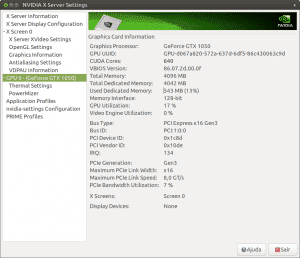
2.4 GPU Intel
Suportando DirectX 12.1 e podendo utilizar o que sua RAM tiver disponível, a GPU Intel também não fica muito atrás, sendo comparada a uma Nvidia GT 600, por exemplo. Claro, com todas as limitações entre a integrada e a dedicada, a placa consegue trazer boa performance em muitos games caso você resolva jogar na bateria!
2.5 Temperatura
O sistema hexaflow da Samsung é bem eficiente em lidar com as altas temperaturas que a GPU pode atingir.

São 2 coolers ligados a um grande dissipador com heatpipe duplo. Na prática, em games de peso como The Witcher 3 com especificações no máximo, ele mal chega a 70 graus, oscilando entre 68-70.

Uma das reclamações comuns é quanto ao barulho: Não posso mentir, no auge da jogatina o notebook pode parecer uma turbina de avião – dificil termos um notebook gamer silencioso – mas nada que um fone de ouvido não resolva.
3. Linux
Muito foi dito. E quanto ao suporte no Linux?
Todos os drivers principais funcionam perfeitamente no supracitado kernel: Controle de teclado, luz da tela, toda a gerência ACPI e o gerenciamento da energia da bateria são muito eficientes. Além disso, a GTX 1050 tem um excelente suporte aos drivers 410.x e 430 da NVIDIA. Até a data desta publicação, não testei o driver 435.
Lembrando de antemão, que o suporte completo a esse notebook é somente pra instalações via Legacy/CSM/BIOS. Nada de instalar como UEFI!
Essa simples mudança é suficiente pra causar problemas. Se você instalar como UEFI, poderá ver problemas diversos no hardware, baixo desempenho da GPU, driver Bluetooth com falhas e o controle do brilho do teclado será inexistente.
Portanto, fuja do UEFI neste notebook!
3.1 Drivers Wifi e Ethernet
Muito ouço falar de problemas em Qualcomm e Atheros. Aqui, esse notebook possui os seguintes hardwares:
- Device-1: Qualcomm Atheros QCA9377 802.11ac Wireless Network Adapter
Driver em uso: ath10k_pci - Device-2: Realtek RTL8111/8168/8411 PCI Express Gigabit Ethernet
Driver em uso: r8169 - Device-3: Atheros typ
Estes não me dão dor de cabeça, mesmo num LiveUSB, o reconhecimento e desempenho dos drivers é bom, sem quedas, lentidão ou outros problemas de funcionamento do Wifi e da porta Ethernet. Os nativos do kernel bastam, sem necessidade de compilar.
Sobre o Wifi não precisei sequer trocar para o r8168: No r8169 ele funcionou melhor.
3.2 Drivers e Mudanças
Lembrando que no momento o Linux não possui suporte a unir a Intel + NVIDIA na hora de executar games:
Ou é uma, ou a outra.
Para ter o melhor desempenho possível e conseguir ter uma boa mudança entra Intel e NVIDIA, fizemos este simples tutorial para configurar os drivers em seu sistema!
Caso sofra com Screen Tearing, leia esta publicação.
Lembrando que a GTX 1050 possui sérios problemas de desempenho e funcionalidade para executar com driver Nouveau. Portanto faça as configurações usando a Intel e se possivel remova totalmente o Nouveau antes de aplicar o proprietário da NVIDIA!
3.3 Teclado
Há apenas 1 porém que eu preciso citar: O controle de teclado retroiluminado é a única coisa que não funciona, por enquanto, nativamente: O comando é FN + F9, não responde.
E mais: Se você instalar como UEFI, perderá totalmente o suporte a esse controle! Você deve instalar o sistema como Legacy para manter total controle e suporte ao hardware do notebook.
Adicionar 2 scripts e uma modificação nos atalhos de teclado trazem de volta o controle do teclado, que aqui ficou CTRL + ALT + V para diminuir o brilho e CTRL + ALT + B para aumentá-lo, numa escala de 0 a 7.
Os 2 scripts são esses:
Diminuir o brilho:
#!/bin/bash
xdotool key XF86KbdBrightnessDown #NoSymbol KF86KbdBrightnessDown
exit 0
Salve como brightdown e dê permissão de execução!
E aumentar o brilho:
#!/bin/bash
xdotool key XF86KbdBrightnessUp #NoSymbol KF86KbdBrightnessUp
exit 0
Salve como brightup e dê permissão de execução!
Instale o pacote xdotool no seu sistema, seja via apt, dnf, pacman e etc:
$ sudo apt install xdotool
E agora mova os 2 scripts, para dentro de /bin
Crie um novo atalho de teclado (gerenciador de atalhos de teclado da sua distro), que no exemplo, ficaria como, para diminuir o brilho:
$ mate-terminal -e "/bin/brightdown"
E este para aumentar:
$ mate-terminal -e "/bin/brightup"
Aqui ficou assim:
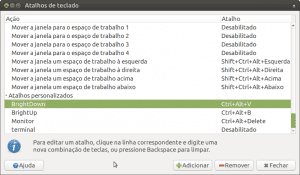
Mude “mate-terminal” para o nome do pacote terminal padrão de sua distro. Apenas “bash” o comando não funciona.
Pronto, gerencia do teclado retroiluminado 100%!
4. Curiosidades
Devem ter notado o belo brilho em formato de <> do touchpad:

Porém apesar de ajustável, mesmo com brilho no mínimo a luz do touchpad pode incomodar muito nas jogatinas noturnas. Desligar tudo não é uma opção, senão fica complicado enxergar as teclas. Talvez pensando nisso a Samsung facilitou nossa vida: Ao abrir a tampa inferior do notebook, você pode desconectar um simples cabo que faz a alimentação dessa luz do touch. Ela não afeta a retroiluminação do teclado, sendo independentes, não tira a beleza do notebook!
 Como ele ficou montado no meu quarto! Mouse com 1200 DPI e teclado mecânico contemplam o kit que peguei.
Como ele ficou montado no meu quarto! Mouse com 1200 DPI e teclado mecânico contemplam o kit que peguei.
Desliguei a luz em formato de <> do touchpad, o que não afetou a luz do teclado.
Obviamente, caso você não se incomode, pode deixar ligado.
- Possui Slot para NVME M.2!
 Adaptador MSata para NVME que utilizei a algum tempo. Já substituí por um SSD NVME de 1500 Mb/s.
Adaptador MSata para NVME que utilizei a algum tempo. Já substituí por um SSD NVME de 1500 Mb/s.
5. Games
Hora do veredito: Como ficaram os games nesse notebook? E mais, como eles ficaram no Linux?
Bom, no momento estou com os seguintes games instalados aqui:
- Cities: Skylines
- Minecraft (Java)
- Garry’s Mod
- Portal
- Dirty Rally
- Cities XL 2011
- Crysis
- The Sims 2, 3 e 4
- TESV: Skyrim
- The Witcher 3
- GTA V
- GTA IV
- GTA San Andreas
- Ghostbusters The VideoGame
Seguem alguns prints desses games:
 GTA IV
GTA IV
 GTA V – Centro de Los Angeles
GTA V – Centro de Los Angeles
 The Witcher 3 – Print da região de Novigrad
The Witcher 3 – Print da região de Novigrad
 Demo do game Titanic Honor and Glory, que está sendo feito totalmente sob Unreal Engine 4.
Demo do game Titanic Honor and Glory, que está sendo feito totalmente sob Unreal Engine 4.
Coloquei tudo no máximo, rodei sob Wine e o resultado é esse:
Rodando em aprox. 20 FPS, mas o notebook não explodiu kkkkkk
Inclusive, a presença de 4Gb de vídeo permite rodar Minecraft em toda sua real glória:
 Nada que um pacote de Shaders não resolva!
Nada que um pacote de Shaders não resolva!
6. Conclusão
Para quem ainda não se decidiu quanto á possibilidade de comprar um novo computador e/ou está querendo ingressar no mundo gamer por um preço mais camarada, o Samsung Odyssey é uma boa pedida. Principalmente aos vindouros usuários Linux que querem jogar – é bom falar essa frase – e gostariam de ter um conjunto de hardware que atenda suas necessidades com extrema tranquilidade.
Sou dos que prefere um gamer portátil como um notebook pela maleabilidade de poder jogar “quase” aonde quiser, sem ficar muito atrás do poderio de uma máquina desktop.
Mas como falei, esse é um notebook de entrada! Ou seja, é para quem está começando, quer algo bom, bonito e barato. Se você já for um gamer experiente na área, entusiasta, vai preferir um Avell por exemplo ou AlienWare.
#UrbanCompassPony
Autodidata, me aprofundei em sistemas operacionais baseados em UNIX®, principalmente Linux. Também procuro trazer assuntos correlacionados direta ou indiretamente, como automação, robótica e embarcados.


 Como ele ficou montado no meu quarto! Mouse com 1200 DPI e teclado mecânico contemplam o kit que peguei.
Como ele ficou montado no meu quarto! Mouse com 1200 DPI e teclado mecânico contemplam o kit que peguei. Adaptador MSata para NVME que utilizei a algum tempo. Já substituí por um SSD NVME de 1500 Mb/s.
Adaptador MSata para NVME que utilizei a algum tempo. Já substituí por um SSD NVME de 1500 Mb/s. GTA IV
GTA IV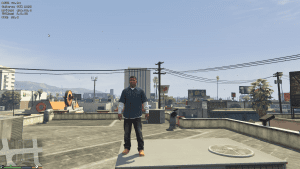 GTA V – Centro de Los Angeles
GTA V – Centro de Los Angeles The Witcher 3 – Print da região de Novigrad
The Witcher 3 – Print da região de Novigrad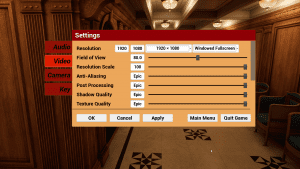 Demo do game Titanic Honor and Glory, que está sendo feito totalmente sob Unreal Engine 4.
Demo do game Titanic Honor and Glory, que está sendo feito totalmente sob Unreal Engine 4.
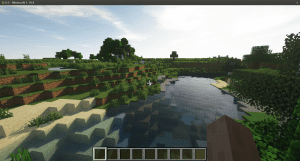 Nada que um pacote de Shaders não resolva!
Nada que um pacote de Shaders não resolva!
Jovem Tô com problemas na iluminacao do tevlado Chegou a testar com outra distro, testei com várias e o xdotool não funciona, até aparece a imagem na tela do popup de iluminação, mas não faz nada
Veja se está usando o XOrg ou Wayland como gerenciador gráfico, o Wayland nao oferece suporte pra controle de brilho nesse esquema.
Mesma coisa aqui! Estou usando Manjaro com Gnome e Xorg e não funcionou
Admito que não usei muito o Manjaro pra poder dar mais sugestões de soluções, lamento
Instalei o Debian 10 com gnome, e não consegui fazer o wifi funcionar, é como se ele não estivesse ativado, mas ele é mostrado quando rodo o lspci -v, mas com o comando ‘rfkill list all’ só mostra o bluetooth, baixei o driver do github e tentei isntalar e reinicie, mas mesmo assim não deu certo, não consegui encontrar soluções recentes, tudo que eu encontro é de 4 anos atrás, e é pra outra versão do firmware.
Debian precisa dos repositorios non-free ligados pra pegar os drivers corretos. Depois precisa checar se o kernel ta numa versão que comporte, normalmente trocar o kernel ajuda a resolver esse tipo de problema. https://linuxuniverse.com.br/linux/ser-trocado
Ola, parabens pelo artigo! Me ajudou em muitas coisas, mas nao consegui colocar o brilho do teclado. Implementei os scripts e fiz os atalhos, mas ficou como relatado acima: aparece o icone e tudo mas nao acende as luzes. Uso o ubuntu e ja verifiquei que estou usando xorg. Tem alguma dica que possa me ajudar?
A instalação deve ser BIOS/CSM e não UEFI! Senão não funciona o brilho.
Se estiver em BIOS/CSM, veja se existe samsung::kbd_backlight dentro de /sys/class/leds/.
Se tiver, confirme que tem o pacote xdotool no sistema:
$ sudo apt install xdotool
E execute essa linha como usuário root (sudo não basta, deve ser root):
# xdotool key XF86KbdBrightnessUp NoSymbol KF86KbdBrightnessUp
O brilho deve subir. Se der certo, verifique se o script do atalho de teclado está devidamente configurado e com as permissões de execução.
To com outra versao do notebook que tem o ç e para ativar a interrogação tem que usar o atalho ctrl + alt + w mas nao to conseguindo fazer um script de atalho. Com vc funcionou normal? So consigo utilizar interrogação copiando e colando de outro lugar lol.
Utilizei “ingles, EUA, internacional, com teclas mortas” e faço o Ç com [ALT GR] + [<,]
Instalei o ubuntu 20.04 UEFI e tudo ia bem até que depois de um tempo o bluetooth desligou e não aparece mais no rfkill. Outro detalhe, estava usando o modo de vida longa de carregamento da bateria no windows e após instalar o ubuntu ele se manteve, carreganto até no máximo 80%. Não consegui controlar o led de fundo do teclado, mas como eu instalei com ele ligado, permanece ligado na intensidade que sempre uso. Obrigado pela dica de soltar oconector do led do touchpad, me incomodava também.
Boa tarde, você cometeu um pequeno erro no caso: Não instale Linux nesse notebook como UEFI, mas sim Legacy! Sempre. Linux com UEFI tira qualquer controle do brilho de teclado; e tal qual este, pode provocar outros erros de hardware, como o problema no Bluetooth que vivenciou. Aqui ja migrei pro 20.04 no caso o Ubuntu MATE, tudo Ok, até o bluetooth ta normal e o controle do brilho do LED tambem. Esse controle é com um script via xdotool, pra mandar um comando pro /sys/class/leds/samsung*. Pode notar que instalado como UEFI, essa pasta não existe, ela existir representa o suporte que o sistema possui. Cometi o erro de nao mencionar a informaçao sobre o UEFI, vou adicionar ao post. Me desculpe.
Instalando o Ubuntu no Odyssey 2.
Fala Nathan, beleza?
Rapaz, eu tenho um Odyssey 2, e em lugar nenhum da BIOS eu encontrei a opção de ativar o modo legacy. Simplesmente mudando a tabela de partições do disco, e criando as pastas referentes ao modo BIOS não apresentou diferença no resultado da instalação.
Tentei instalar o 20.04.1, e estou sem controle de brilho da tela.
Você teria alguma sugestão?
Opa e ai tranquilo? O Odyssey 2 eu não cheguei a testar ainda. Fiz uma pesquisa aqui, se for o modelo NP850XBC-XG1BR, acredito eu que ele não tem mais a opção de boot por BIOS, somente UEFI. E nesse caso o bug de controle do teclado não tem uma solução conhecida… Se você for usar Ubuntu mesmo, eu tenho uma ideia mas não cheguei a testar: Você teria que fazer uma instalação limpa do Ubuntu em modo UEFI e depois assina-lo digitalmente para que se torne “original” (módulos proprietários como NVIDIA e VirtualBox tiram essa garantia da Canonical), onde ele poderia funcionar novamente. Mas a partir daí, não sei como reativar os modulos do teclado ausentes. Vou pesquisar se já existe uma solução para UEFI para o Odyssey 1 e se for válida responderei seu comentário e farei uma publicação no site a respeito.